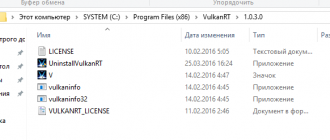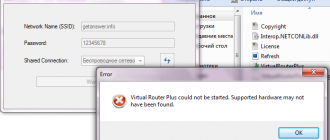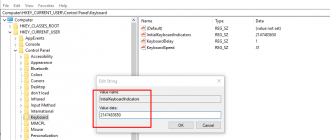Содержание
STOP 0x00000050 и синий экран Windows

Всем привет, сегодня расскажу, как решается ошибка STOP 0x00000050 приводящая к синему экрану Windows.
При этом текст сообщения об ошибке может содержать информацию о файле (а если не содержит, то посмотреть эту информацию можно в дампе памяти с помощью программ BlueScreenView или WhoCrashed, о них будет далее), который вызвал ее, среди часто встречающихся вариантов — win32k.sys, atikmdag.
sys, hal.dll, ntoskrnl.exe, ntfs.sys, wdfilter.sys, applecharger.sys, tm.sys, tcpip.sys и другие. На все про все мы потратим, около пяти минут вашего драгоценного времени.
Синий экран 0x00000050
В этой инструкции — наиболее распространенные варианты этой проблемы и возможные способы исправить ошибку. Также ниже имеется список официальных исправлений Microsoft для конкретных случаев ошибки STOP 0x00000050.
Своей причиной BSOD PAGE_FAULT_IN_NONPAGED_AREA (STOP 0x00000050, 0x50) как правило имеет проблемы с файлами драйверов, неисправное оборудование (оперативная память, но не только, это могут быть и периферийные устройства), сбои служб Windows, неправильная работа или несовместимость программ (часто — антивирусов), а также нарушение целостности компонентов Windows и ошибки жестких дисков и SSD. Суть же проблемы в неправильном обращении к памяти при работе системы.
Лечим BSOD PAGE_FAULT_IN_NONPAGED_AREA
Первое, что следует предпринять, при появлении синего экрана смерти с ошибкой STOP 0x00000050 — вспомнить, какие действия предшествовали появлению ошибки (при условии, что она появляется не при установке Windows на компьютер).
Примечание: если такая ошибка появилась на компьютере или ноутбуке единожды и более не проявляет себя (т.е. не постоянно выскакивает синий экран смерти), то, возможно, оптимальным решением будет ничего не предпринимать.
Здесь могут быть следующие типичные варианты (далее некоторые из них будут рассмотрены подробнее)
- Установка нового оборудования, в том числе «виртуальных» устройств, например, программы виртуальных приводов. В данном случае можно предположить, что драйвер этого оборудования или оно само по какой-то причине работает неправильно. Имеет смысл попробовать обновить драйвера (а иногда — установить более старые), а также попробовать работу компьютера без этого оборудования.
- Установка или обновление драйверов, в том числе автоматическое обновление драйверов ОС или установка с помощью драйвер-пака. Стоит попробовать откатить драйвера в диспетчере устройств. Какой именно драйвер вызывает BSOD PAGE_FAULT_IN_NONPAGED_AREA часто можно узнать просто по имени файла, указанного в информации об ошибке (просто поищите в Интернете, что это за файл). Еще один, более удобный способ, покажу далее.
- Установка (а также удаление) антивируса. В данном случае, возможно, следует попробовать работу без этого антивируса — возможно, он по какой-то причине не совместим с вашей конфигурацией компьютера.
- Вирусы и вредоносное ПО на компьютере. Тут хорошо бы проверить компьютер, например, с помощью загрузочной антивирусной флешки или диска.
- Изменение настроек системы, особенно если речь идет об отключении служб, твиках системы и подобных действиях. В этом случае может помочь откат системы из точки восстановления.
- Какие-то проблемы с питанием компьютера (включение не с первого раза, экстренные выключения и подобные). В этом случае проблемы могут оказаться с оперативной памятью или дисками. Помочь может проверка памяти и снятие поврежденного модуля, проверка жесткого диска, а также в некоторых случаях отключение файла подкачки Windows.
Это далеко не все варианты, но, возможно, они смогут помочь пользователю вспомнить, что было сделано перед тем, как появилась ошибка, и, возможно, оперативно исправить ее без дальнейших инструкций. А о том, какие конкретные действия могут оказаться полезными в разных случаях сейчас поговорим.
Причины ошибки STOP 0x00000050
Теперь о некоторых достаточно распространенных вариантах, когда появляется ошибка STOP 0x00000050 и о том, что может сработать в данных ситуациях.
Синий экран PAGE_FAULT_IN_NONPAGED_AREA в Windows 10 при запуске или работе uTorrent — частый вариант в последнее время.
Если uTorrent стоит в автозагрузке, то ошибка может появляться при запуске Windows 10. Обычно причина — работа с фаерволла в стороннем антивирусе.
Варианты решения: попробовать отключить фаервол, использовать BitTorrent в качестве торрент-клиента.
Ошибка BSOD STOP 0x00000050 с указанием файла AppleCharger.sys — возникает на материнских платах Gigabyte, если в неподдерживаемой системе к ним было установлено фирменное ПО On/Off Charge. Просто удалите эту программу через панель управления.
При возникновении ошибки в Windows 7 и Windows 8 с участием файлов win32k.sys, hal.dll, ntfs.sys, ntoskrnl.exe попробуйте для начала выполнить следующее: отключить файл подкачки и перезагрузить компьютер.
После этого в течение некоторого времени проверить, проявляет ли себя ошибка снова. Если нет — попробуйте снова включить файл подкачки и перезагрузиться, возможно, ошибка больше не появится. Подробнее о включении и отключении: Файл подкачки Windows.
Также здесь может пригодиться проверка жесткого диска на ошибки.
- tcpip.sys, tm.sys — причины ошибки PAGE_FAULT_IN_NONPAGED_AREA в Windows 10, 8 и Windows 7 с этими файлами могут быть разными, но есть один более вероятный вариант — мост между подключениями. Нажмите клавиши Win+R на клавиатуре и введите ncpa.cpl в окно «Выполнить». Посмотрите, присутствуют ли сетевые мосты в списке подключений (см. на скриншоте). Попробуйте удалить его (при условии, что знаете, что он не нужен в вашей конфигурации). Также в данном случае может помочь обновление или откат драйверов сетевой карты и Wi-Fi адаптера.
- atikmdag.sys — один из файлов драйверов ATI Radeon, который может вызывать описываемый синий экран с ошибкой. Если ошибка появляется после выхода компьютера из сна, попробуйте отключить быстрый запуск Windows. Если же ошибка не привязана к этому событию, попробуйте чистую установку драйвера с предварительным полным удалением в Display Driver Uninstaller
В тех случаях, когда ошибка появляется при установке Windows на компьютер или ноутбук, попробуйте снять одну из планок памяти (на выключенном компьютере) и запустить установку снова.
Возможно, в этот раз она пройдет успешно.
Для случаев, когда синий экран появляется при попытке обновить Windows до новой версии (с Windows 7 или 8 до Windows 10), помочь может чистая установка системы с диска или флешки, см. Установка Windows 10 с флешки.
Для некоторых материнских плат (например, тут замечены MSI) ошибка может появляться при переходе на более новую версию Windows. Попробуйте обновить БИОС с официального сайта производителя.
Иногда (если ошибка вызвана специфичными драйверами в прикладных программах) исправить ошибку может помочь очистка папки временных файлов C:\ Users\ Имя_пользователя\ AppData\ Local\ Temp\
Если предполагается, что ошибка PAGE_FAULT_IN_NONPAGED_AREA вызвана проблемой с драйвером, простым способом проанализировать автоматически создаваемый дамп памяти и узнать, какой именно драйвер вызывал ошибку будет бесплатная программа WhoCrashed (официальный сайт — http://www.resplendence.com/whocrashed). После анализа в ней можно будет увидеть наименование драйвера в понятном для начинающего пользователя виде.
Затем, с помощью диспетчера устройств вы можете попробовать откатить этот драйвер для исправления ошибки или же полностью его удалить и заново установить из официального источника.
Еще одно действие, которое может оказаться полезным во многих вариантах описываемого синего экрана смерти Windows — проверка оперативной памяти Windows.
Для начала — с помощью встроенной утилиты диагностики оперативной памяти, найти которую можно в Панель управления — Администрирование — Средство проверки памяти Windows.
- Драйвера интеграции Vmware Tools могут приводить к синем экрана с кодом 0x00000050, примером может служить ошибка «vsphere ha virtual machine monitoring error». Лечится переустановкой драйверов на виртуальной машине.
Исправления ошибки STOP 0x00000050 PAGE_FAULT_IN_NONPAGED_AREA на сайте Microsoft
Есть и официальные хотфиксы (исправления) для указанной ошибки, выложенные на официальном сайте Microsoft для разных версий Windows.
При этом они не универсальные, а относятся к случаям, когда ошибка PAGE_FAULT_IN_NONPAGED_AREA вызвана конкретными проблемами (пояснения об этих проблемах приводятся на соответствующих страницах).
Для того, чтобы загрузить средство исправления, нажмите по кнопке «Пакет исправлений доступен для скачивания» (следующая страница может открываться с задержкой), согласитесь с условиями, скачайте и запустите исправление.
Также на официальном сайте Microsoft присутствуют и собственные описания для ошибки синего экрана с кодом 0x00000050 и некоторые пути исправления:
Надеюсь, что-то из этого сможет помочь в избавлении от BSOD 0x00000050, а если нет — опишите свою ситуацию, что делалось перед появлением ошибки, о каком файле сообщает синий экран или программы для анализа дампов памяти (помимо упомянутой WhoCrashed, здесь может пригодиться бесплатная программа BlueScreenView). Возможно, удастся найти решение проблемы.
Источник: http://pyatilistnik.org/stop-0x00000050-i-siniy-ekran-windows/
Как исправить синий экран смерти с кодом ошибки 0x00000050
Исключение 0х50 в среде Windows — довольно распространенное явление. Оно связано с неверной работой программ в привилегированном режиме, обращающимся к несуществующим адресам памяти.
- 1. Описание
- 2. Возможные причины
- 3. Решения
Описание
Дружественным именем шестнадцатеричного обозначения ошибки 0x00000050 представляется PAGE_FAULT_IN_NONPAGED_AREA.
Это наименование описывает ситуацию исключения, возникающую в результате обращения к дефектной памяти. Например, запрос был отправлен либо к неправильному адресу, либо к недавно освобожденной памяти.
Стоп-ошибку 0х50 описывают четыре дополнительных параметра. Четвертый считается зарезервированным.
- Первый параметр сообщает о ссылке на адрес памяти, куда происходило обращение, но данный адрес оказался неверным.
- Второй параметр кодирует операцию, производимую над участком памяти: 0 —операция считывания данных; 1 — запись данных.
- Третий параметр кодирует адрес, который попытался сослаться на несуществующий адрес в памяти.
- Четвертый — зарезервирован.
Данный стоп-экран связан с работой драйверов в привилегированном режиме и характерен любой версии Windows. Если система определяет наименование драйвера, ответственного за выброс исключения, то обязательно прописывает его название при выбросе синего экрана.
Возможные причины
Причины возникновения такого рода исключения связаны с целым рядом типичных ситуаций:
- Неправильная работа драйвера недавно установленного оборудования. Это также касается драйверов виртуальных устройств.
- При использовании драйвер-паков и обновлении существующих версий драйверов устройств. Не забываем создавать критические точки для отката перед выполнением установки или обновления.
- Часто появление ошибки связано с дефектной RAM, наличием дефектов у кэш-памяти второго уровня процессора. Также, ответственной за данную ситуацию может оказаться видеопамять графического ускорителя (видеокарты).
- Стоп-экран 0х50 возникает в результате работы сбойных сервисов и антивирусных продуктов.
- Синий экран с данной ошибкой возможен также по причине наличия дефектов на NTFS-томе.
Ярким зарегистрированным примером выброса PAGE_FAULT_IN_NONPAGED_AREA в Windows 10 является возникновение синего экрана в результате неправильной работы сервисов приложения uTorrent.
Другим ярким примером может стать неправильная работа драйвера AppleCharge.sys на платформе с системной платой от Gigabyte. Возможным виновником выброса синего экрана может стать atikmdag.sys, относящийся к файлам, поддерживающим работу видеокарт ATI Radeon.
Решения
- Так как PAGE_FAULT_IN_NONPAGED_AREA связывается с дефектами памяти, стоит осуществить проверку ОЗУ.
Осуществим данную операцию с помощью встроенной в Windows утилиты, открыв оснастку администрирования панели управления и выбрав средство проверки памяти.
После выполнения теста, воспользуйтесь средством просмотра событий.
В журнале событий находим события связанные с MemoryDiagnostics-Results. Также, есть смысл проверить ОЗУ таким средством как Memtest.
- Если недавно в систему было добавлено новое устройство, попробуйте его отключить. Вполне возможно, что причиной синего экрана становится именно это оборудование. Протестируйте его согласно заявлений разработчика.
- Для решения проблем с 0х00000050 разработчики Майкрософт выпустили специальные обновления. На веб-сайте Майкрософт выложен целый ряд таких обновлений под решение определенных проблем. Так, KB2867201 предоставляется для систем под управлением Windows 8 при исключениях вызываемых файлом storport.sys. KB2719594 применяют в случае систем на базе Server 2008, Windows 7 при генерации ошибки драйвером srvnet.sys.
- Если участниками данного события оказались логические оболочки win32k.sys, ntfs.sys, hal.sys, попробуйте отключить файл подкачки. Перезагрузив систему, подождите некоторое время. Если ошибка не возникает, пробуем вновь включить файл подкачки.
- При обнаружении виновниками события таких файлов как tcpip.sys или tm.sys вполне возможна неверная работа сервисов моста между подключениями. Также, возможен вариант неправильной работы беспроводных адаптеров, нуждающихся в обновлении.
- Определение виновником 0x00000050 в качестве ntfs.sys указывает на проблемы NTFS-тома. Обязательно запустите утилиту chkdsk с ключами f и r для диагностики и исправления ошибок раздела.
- Исключительная ситуация PAGE_FAULT_IN_NONPAGED_AREA происходит и при работе сбойных сервисов, антивирусных сканеров. Информация о неправильном действии этих компонентов может быть выведена в Журнал событий. Отключите такие сервисы или антивирусные программы.
Интересно почитать
Источник: https://yakadr.ru/windows/oshibki/0x00000050.html
Синий экран смерти, или ошибка 0x00000050 в компьютере на Windows 7
Такое оповещение с кодом 0x00000050 обычно появляется из-за отсутствия в ОЗУ запрошенных данных.
Несмотря на страшное название, эта неисправность не смертельна для ПК, и можно довольно быстро ее устранить полностью самостоятельно, то есть не прибегая к услугам специалистов.
Приведенное ниже руководство поможет даже новичку эффективно справиться с задачей.
Основные причины возникновения
В основном, причиной ошибки 0x00000050 являются аппаратные проблемы. Это могут быть неполадки с винчестером, неисправная оперативная память и т. д.
Но случается, что виновниками неисправности могут явиться и несовместимое программное обеспечение, например, антивирусы, фаерволы или драйвера оборудования.
Если правильно определить происхождение неполадок, то исправление их уже не составит большого труда.
К главным источникам ошибки относятся следующие:
- Проблема с ОЗУ или с винчестером проявляются в возникающих сложностях при запуске ПК, а также в непроизвольных отключениях компьютера. Рекомендуется попробовать отключить вызвавшее подозрение комплектующее и проверить работу ПК без него;
- На проблемы с драйверами, как правило, указывает появление ошибки непосредственно после действий самого пользователя, который установил виртуальные устройства. Также причиной может быть подключение новых элементов комплектующих. Очень часто ошибка возникает после создания виртуального дисковода. Очевидно, что точно диагностировать причину можно простым отключением устройств;
- Нередко некорректно настроенная ОС вызывает подобный сбой работы ПК. При этом рекомендуется воспользоваться возможностью отката «Семерки» к работоспособному состоянию;
- Вышеуказанное действие с драйверами через диспетчер устройств поможет, если экран появился после автоматического или ручного апгрейда ПО аппаратных составляющих компьютера;
- Некоторые вирусные утилиты тоже вызывают этот сбой. Требуется произвести полный анализ ПК с последующим удалением найденных вредоносных приложений;
- Также и сама защитная утилита, конфликтующая с некоторыми ПО, часто является причиной такой неполадки. Следует временно деактивировать антивирус и фаервол, далее испытать работу компьютера без их влияния.
Полностью перечислить все причины в рамках одной инструкции не представляется возможным, так как их перечень значительно более широк. Но в 90% случаев анализ шести вышеперечисленных пунктов уже позволяет устранить неисправность системы и вернуть компьютер на «Виндовс 7» в нормальное работоспособное состояние.
Как решить проблему?
Сначала следует проанализировать последние действия пользователя с компьютером. К примеру, если сбой возник после инсталляции антивируса Касперского в ПК.
Это очень часто происходит, судя по многочисленным отзывам пользователей.
В данном случае надо осуществить полную деинсталляцию антивируса и установить другой, но уже не вызывающий конфликтов в системе.
Чтобы выявить неисправности с системными элементами, необходимо выполнить следующие несколько действий:
- Запустить перезагрузку компьютера;
- При этом кликать по «F8»;
- В отобразившемся меню указать загрузку системы с работоспособными параметрами;
- Далее она будет загружаться с оповещениями обо всех своих элементах. Если проблемный файл будет обнаружен, то система проинформирует о нем пользователя.
Но что делать и как исправить ошибку, если она возникла во время инсталляции «Виндовс 7»? При этом в абсолютном большинстве случаев помогает простое отключение одной из планок ОЗУ.
Важно: отсоединение и введение любого оборудования обязательно надо осуществлять только на «холодный» ПК, то есть предварительно отключив и обесточив компьютер.
Если сбой произошел при обновлении «Семерки» до более новой модификации, то с большой вероятностью необходимо просто переустановить BIOS.
Проблему с вызвавшим ошибку драйвером можно устранить даже обычным удалением содержимого временной папки. Для этого потребуется выполнить лишь несколько последовательных шагов:
- Через «Мой компьютер» войти в содержимое системного тома «С»;
- Далее открыть директорию «Users»;
- Затем переместиться в каталог с именем пользователя;
- После этого проследовать в «AppData»;
- Найти раздел «Local», а в нем – папку «Temp»;
- Выделить все содержимое временной папки и удалить его (для этого можно на любом из выделенных файлов вызвать контекстное меню и кликнуть по строчке «Удалить». Затем в следующем отобразившемся окошке подтвердить свои намерения).
Необходимо отметить, что вызвавший сбой драйвер можно определить специальным приложением «WhoCrashed». Утилита доступна бесплатно на официальном источнике разработчика (www.resplendence.com). Она производит проверку системы и выводит на экран название проблемного программного обеспечения.
После того как уже точно будет выяснено наименование виновника, процесс его переустановки не займет много времени с использованием встроенного в Windows 7 «Диспетчера устройств».
Чтобы проанализировать ОЗУ, в Windows 7 также есть свой инструмент. Если нужно им воспользоваться, необходимо выполнить всего несколько следующих шагов:
- Запустить «Панель управления»;
- Затем перейти в раздел «Администрирование»;
- Далее открыть «Средство проверки памяти Виндовс»;
- Кликнуть на первый вариант из предложенных действий.
Источник: https://WindowsTune.ru/win7/errors7/0x00000050-windows-7.html
Исправление ошибки 0x0000050
Компьютер для многих является средством организации свободного досуга, рабочим «инструментом», поэтому пользователи чрезмерно расстраиваются, когда их ПК выходит со строя.
Хорошо, если техническая проблема несложна, соответственно, владельцы сами могут её устранить, гораздо хуже, когда возникает сбой, при котором человек совершенно ничего не может сделать, поскольку даже не желает загружаться операционная система.
Иногда пользователям приходится сталкиваться с тем, что после нажатия кнопки питания загорается только синий экран, который с течением времени не изменяется. На нём, кроме непонятных букв, цифр и фразы «page fault in nonpaged area», разобрать что-либо ещё новичку достаточно сложно.
Конечно, можно всё-таки догадаться, что ПК предупреждает о том, что возникла ошибка stop 0x00000050, которая, собственно, и препятствует загрузке операционной системы.
Среди пользователей компьютерной техники, которым приходилось непосредственно сталкиваться с такой проблемой, принято называть такую ошибку не иначе, как синий экран смерти.
Синий экран смерти — далеко не всегда смертельная ошибка
Для новичков это, вообще, звучит угрожающе, поэтому многие даже не желают что-то пытаться предпринимать самостоятельно, а мгновенно хватают телефонную трубку и начинают обзванивать сервисные центры или осуществлять поиски знакомых, знающих толк в этом деле.
В принципе, действительно можно, обнаружив такое сообщение, как «Page fault in nonpaged area», обратиться к мастерам, потратить определённую сумму и некоторое время, пусть даже небольшое, пребывать без ПК, пока он будет находиться у мастеров.
Однако лучше всего поступить иначе, обнаружив ошибку «stop 0x00000050», ознакомиться с нашими рекомендациями, вникнуть в суть того, какие действия следует предпринять, после чего приступить к практическим шагам, позволяющим распрощаться быстро с проблемой, которая провоцирует надпись на экране «Page fault in nonpaged area».
Способы устранения проблемы
Итак, приняв решение самостоятельно бороться с проблемой, желая быстро устранить синий экран смерти, восстановив успешную работоспособность Windows, полезно, прежде всего, разобраться в причинах, провоцирующих такие системные ошибки, как «stop 0x00000050». Разобравшись в причинах, будет гораздо проще исправить ошибки, препятствующие загрузке Windows.
Сообщение появляется при попытке запуска ОС
Причины возникновения проблемы
Если ваш компьютер впервые стал «протестовать», после включения демонстрируя код ошибки, сопровождающейся надписью «Page fault in nonpaged area», тогда перезагрузите Windows и пронаблюдайте, изменится что-то или нет.
Если после перезагрузки операционная система успешно запустилась, можно порадоваться столь быстрому решению проблемы и забыть о ней.
Если же и при повторном запуске Windows вновь возник код ошибки «Page fault in nonpaged area», придётся призадуматься над тем, что с этим делать.
Часто такую проблему провоцирует некорректно установленное оборудование, включая и виртуальные диски. В этом случае полезно драйверы просто обновить или же, по крайней мере, наоборот, вернуть старые, если даже после обновления код ошибки «Page fault in nonpaged area» продолжает вам надоедать.
Такая проблема может возникать у пользователей, которые установили автоматическое обновление драйверов и некоторых программных приложений. Если возник синий экран, просмотрите внимательно, что ещё прописано, кроме кода «Page fault in nonpaged area».
Если скрупулёзно посмотреть, действительно можно догадаться, какая программа или драйвер устройства провоцирует сбой.
Хорошо, когда имеется в наличии другой компьютер или ноутбук, тогда можно задать в поисковике эту ключевую фразу и найти ответ, что является причиной сбоя.
Синий экран спровоцировать может антивирусная программа, которую вы решили поменять на своём компьютере, но она просто не подошла, чаще всего, по причине несовместимости с конфигурацией вашего ПК.
К сожалению, код ошибки может возникать после визита на ваш компьютер «непрошенных гостей».
Если у вас имеются веские подозрения относительно того, что на компьютере похозяйничали вирусы, тогда возьмите загрузочную антивирусную флешку и просканируйте ваш ПК.
Вызвать синий экран может неправильная эксплуатация компьютера пользователем, в частности когда он игнорирует правила отключения. А также сбой возникает, когда ваша электросеть часто претерпевает отключения. И ещё одной причиной сбоя могут выступать повреждённые секторы, а также проблемы с оперативной памятью.
Порой проблема может заключаться в несоответствии драйвера устройству — просто откатите версию до предыдущей стабильной
Устранение проблем
Рекомендуем вам попробовать отключить файл подкачки, а затем перезагрузить систему, если при очередной загрузке Windows возникает синий экран, на котором вы легко обнаруживаете информацию, указывающую на такие файлы:
Иногда вполне достаточно выполнения таких простых действий. Если же на экране вы находите такие файлы, как tcpip.sys и tm.sys, тогда проблема может заключаться в серверном подключении, нарушении моста между такими подключениями.
Чтобы исправить в этом случае ошибку, первоначально зажмите две клавиши одновременно: Win и R. После того как на экране возникнет утилита «Выполнить», введите в строку «ncpa.cpl».
Если в открывшемся окне вы внезапно обнаружили сетевые мосты, в которых ваш Windows совершенно не нуждается, тогда просто удалите их. Нелишним будет обновить драйверы на вашем Wi-Fi.
В тех случаях, когда в качестве провокатора проблемы выступает один из файлов драйверов видеокарты ATI Radeon, на экране вы найдёте среди прочего информационного потока фразу «atikmdag.sys». В этом случае спасительным инструментом выступает удаление установленных ранее драйверов с последующей установкой новых.
Такая же проблема с возникновением синего экрана может всплывать при попытке загрузки новой операционной системы. В этом случае рекомендуем вам отключить ПК от электросети, снять боковую панель и извлечь одну из планок оперативной памяти.
После этого повторно осуществить установку ОС, при возникновении синего экрана вновь снять другую планку, а первую вернуть назад, вновь попытаться установить ОС. Часто именно сгоревшая оперативная память провоцирует такие серьёзные проблемы.
Ещё одним вариантом решения такой технической задачи является обновление БИОС. Только важно, чтобы вы эти обновления скачивали с официального сайта разработчика, в противном случае можно спровоцировать более тяжкие технические последствия.
Кстати, вам будет весьма полезно знать, что на официальном сайте Microsoft можно найти и скачать специальные пакеты исправлений таких ошибок. К сожалению, они не универсальные, поэтому перед скачиванием следует ознакомиться с описанием того, на что ориентированы хотфиксы.
Итак, синий экран, конечно, не является поводом для бурной радости, но он не должен вызывать у вас панику и чувство трагедии.
Если вы внимательно ознакомитесь с рекомендациями, тогда вы точно сможете решить такую проблему самостоятельно, будет исключена необходимость прибегать к помощи специалистов, неся при этом финансовые расходы.
Источник: http://NastroyVse.ru/opersys/win/kak-ispravit-oshibku-0x0000050.html
Синий экран смерти
Происходит попытка выполнить подключение к системной памяти, которая является недопустимой.
Причины возникновения
Как показывает практика, источником проблемы следует назвать монтаж поврежденных аппаратных средств или сбоя в процессе их деятельности. Предусматривается использование операционной системы Windows 7, а также XP. Подобная ситуация может возникать в процессе дефекта RAM.
Нередки случаи, когда началом проблемы послужило применение некоторых антивирусов. Особенно выделился в данном направлении продукт от компании Касперский.
Ошибка возникает не при его функционировании, а во время установочных мероприятий.
Если файловая система NTFS обладает дефектами, то существует возможность возникновения подобного сбоя.
Параметры
Предполагается выдача сообщения следующего типа:
STOP: 0x00000050 (parameter1, parameter2, parameter3, parameter4) PAGE_FAULT_IN_NONPAGED_AREA
Здесь нас интересует, что именно обозначают четыре указанных параметра:
parameter1
Адрес памяти, куда осуществляется ссылка
parameter2
При наличии значения 0 предусматривается операция чтения, 1 – записи
parameter3
Указывается адрес, куда ссылается память
parameter4
Параметр является зарезервированным
Способны решения
Предусматривается довольно большое количеством моментов, которые могут быть осуществлены на пути к исправлению ошибки:
- Когда проведено добавление некоторых аппаратных средств к устройству незадолго до возникновения сбоя, требуется осуществить их удаление. Когда это сделано, происходит проверка того, не повторяется ли проблема.
- Проверяются сервисы системы. Необходимо отключить те из них, которые не вызывают доверия. В некоторых ситуациях ошибка будет появляться каждый раз, когда происходит начало работы устройства. Необходимо осуществить перезапуск и в процессе нажать F8. После этого выбирается вариант с запуском последней успешной конфигурации.
- Если проблема заключается в антивирусе, требуется отключить его на некоторое время и посмотреть, продолжатся или сбои или пропадут. Если проблема именно в этой программе, происходит обновление до последней версии или монтаж аналогичного ПО от другого разработчика.
- В случае повреждения NTFS, надо запустить командную строку и выполнить Chkdsk /f /r. Она используется для обнаружения ошибок в работе системы. Предварительным условием считается проведение предварительного перезапуска.
- Немалую помощь может оказать работа с Event Viewer. Требуется проанализировать журнал с целью обнаружения устройства или драйвера, ответственного за появление сбоя.
- В некоторых случаях помогает отключение возможности проведения кэширования памяти BIOS.
Стандартные способы решения не являются подходящими в некоторых случаях. Необходимо рассмотреть определенные варианты подобной ошибки для того, чтобы более эффективно восстанавливать работу устройства.
Появление сбоя на Windows NT
Наиболее часто этому предшествует следующая ситуация. На устройстве, работающем под Windows NT, используется сервисный пакет 2 (SP2).
Когда пользователь проводит удаление протокола TCP/IP и его добавление в дальнейшем, предусматривается высокая вероятность возникновения ошибки при попытке выполнить загрузку устройства.
Система обладает специальным сервисом удалённого доступа (RAS), в конфигурациях которого устанавливается применение TCP/IP протокола. Отключение приводит к появлению сбоя.
Существует несколько методов, позволяющих обеспечить решение указанной проблемы.
Наиболее простой способ заключается в проведении определённой последовательности действий после того, как произошло добавление TCP/IP протокола обратно:
- Требуется осуществить установку сервисного пакета 2 (SP2) уже после того, как добавление было выполнено, но до перезагрузки устройства. Таким образом, необходимо выбрать вариант «Нет» в окне, которое выдается после добавления TCP/IP протокола.
- Другой вариант предполагает осуществление запрета TCP/IP в конфигурации RAS с последующим повторным запуском операционной системы. Когда это сделано, требуется выполнить установку сервисного пакета 2 (SP2) и осуществить разрешение TCP/IP через RAS.
В последнем случае, можно использовать различные подходы. Это зависит от типа имеющейся файловой системы. При FAT следует осуществить загрузку устройства с использованием иной ОС.
Сюда можно отнести MS-DOS или Windows 95. Производится переход в расположение Winnt\System32\Drivers, где ищется драйвер Tcpip.sys.
Он должен быть заменен.
При наличии ОС Windows NT и файловой системы NTFS проводится параллельная установка операционной системы в другое место. После этого, как и в предыдущем случае, происходит замена драйвера Tcpip.
sys, находящегося в Winnt\System32\Drivers. Выполняется перезагрузка в первичный Windows NT и повторное монтирование SP2. Когда это сделано, более поздняя установленная система должна быть удалена.
Сбой в случае перехода с Windows NT 4.0 на Windows 2000
В таком случае, ошибка будет выдаваться непосредственно в ходе обновления. Отличительной особенностью является тот факт, что parameter2=0x00000001, а parameter4=0x00000000. Это явно говорит о типе проблемы.
Скорее всего, в HKEY_LOCAL_MACHINE\SYSTEM\CurrentControlSet\Services\Tcpip\Parameters\Interfaces\{Interface ID}\TcpAllowedPorts находится чрезмерно большое количество портов. Восстановление работоспособности предусматривает удаление самого TcpAllowedPorts или наибольшего числа ключей из него.
Когда подобные мероприятия выполнены, можно смело обновлять систему дальше.
Сбой при работе Windows 2000
Когда выполняется установка PC карточки на лэптоп под управлением Windows 2000 Professional, есть вероятность выдачи ошибки указанного типа.
Причина часто заключается в использовании программы Roxio Inc.`s Easy CD Creator. Разработчик осведомлен о подобной проблеме. Чтобы она больше не появлялась, необходимо выполнить обновление данного ПО.
Скачать его следует с официального сайта компании.
Сбой в драйвере Sentinel.sys при загрузке Windows 2000
В таком случае, код ошибки будет содержать строку, где указывается проблема непосредственно в драйвере Sentinel.sys. Важно выполнять указанный далее план действий:
- Происходит перезагрузка устройства.
- В процессе осуществления первого пункта нужно нажать F8.
- Среди предложенных вариантов необходимо использовать безопасный режим.
- Происходит удаление системного драйвера Sentinel.sys.
Сбой в ходе работы Windows XP
Подобная ошибка возникает на данной операционной системе версий Professional и Домашняя. Процесс возникновения является стандартным во всех ситуациях. Начинается автоматическая перезагрузка устройства, после чего на экран выдается сообщение и сбое в системе.
Определенные симптомы могут меняться на основании того, какие именно факторы послужили причиной.
Следует принимать во внимание тот факт, что драйвер USB Universal Reader от разработчика программного обеспечения Lexar Media не способен функционировать совместно с ОС Windows XP.
Источник: https://xn--80aa0aebnilejl.xn--p1ai/%D0%9F%D0%BE%D0%BB%D0%B5%D0%B7%D0%BD%D0%B0%D1%8F_%D0%B8%D0%BD%D1%84%D0%BE%D1%80%D0%BC%D0%B0%D1%86%D0%B8%D1%8F/%D0%A1%D0%B8%D0%BD%D0%B8%D0%B9_%D1%8D%D0%BA%D1%80%D0%B0%D0%BD_%D1%81%D0%BC%D0%B5%D1%80%D1%82%D0%B8/%D0%9A%D0%BE%D0%B4%D1%8B_%D0%BE%D1%88%D0%B8%D0%B1%D0%BE%D0%BA/%D0%9E%D1%88%D0%B8%D0%B1%D0%BA%D0%B0_0x00000050.html
Ошибка 0х00000050 windows xp как исправить
Прежде чем задать вопрос ниже — убедительно просим Вас:
- Указывать код ошибки (по возможности);
- Кратко указать аппаратную и конфигурацию вашего компьютера, какая операционная система, антивирус, на нем установлены и их происхождение?
- Описать кратко, что предпринималось перед возникновением ошибки (устанавливалось новое устройство, программа, игра, другие действия)?
- Указать сколько лет или месяцев Вашему компьютеру?
- Если ноутбук — модель и производитель ноутбука?
- Прочитать Правила этого блога И СЛЕДОВАТЬ ИМ!
В противном случае ответ на Ваш вопрос не гарантируется.
Синий экран смерти что делать?
Прежде чем приступить к поиску решения вашей проблемы с «Синим экраном смерти Windows», а также перед тем как задавать вопросы здесь, убедитесь пожалуйста, что у Вас установлена лицензионная копия Windows, или нелицензионная но оригинальная (копия с оригинального носителя).
Именно в этих случаях Вы можете здесь получить квалифицированную помощь бесплатно.
В случае если на Вашем компьютере установлена сборка Windows скачанная с интернета — задавать здесь вопросы не целесообразно, по причине того, что авторы этого блога считают подобные «поделья» изначально не работоспособными.
Как показал опыт большинство проблем с возниканием «Синего экрана смерти Windows» связано именно с тем, что вы имеете дело со сборкой (типа Chip, Zver, Game Edition и тому подобные). Не пытайтесь пожалуйста внаглую задавать здесь вопросы по сборкам Windows.
Ответ всегда будет один: Смените вашу копию Windows на оригинальную, а затем приходите. Вот только мы уверены, что с оригинальной Windows Вам не придется сюда приходить, поскольку у вас не будет возникать «синих экранов». Во всяком случае так часто как в случае со сборками. Синий экран смерти что делать?
Итак, что же такое Синий экран смерти Windows или же так называемая ошибка BSOD (она же ошибка STOP)? Напрасно все ругают уже пенсионера Билла Гейтса, что мол написал он со своими «ленивыми» программистами кривую операционку, а именно Windows, издавна выдающую синие экраны различных конфигураций. Ведь если бы не синий экран смерти — очень много данных могло бы быть потеряно, а компьютеров испорчено. Операционная система Windows работает напрямую с аппаратной частью вашего компьютера, и если что-то пойдет не так: будь то это ошибка в самой Windows, или в драйвере, с помощью которого Windows управляет вашим компьютером, аппаратной части может быть подана неверная команда (например удалить все данные на диске) и оно испортится. Синий экран смерти что делать?
BSOD — такая защитная реакция Windows, когда система уже не может отдавать себе отчет за свои поступки, и предпринимает решительные действия к своему аварийному останову, дескать — чтобы не наделать делов в вашем компьютере.
Ошибка BSOD — возникает чаще всего при неправильной работе или поломке оборудования в вашем компьютере.
Нередки случаи, вызова STOP-ошибки и при запуске неадекватных программ, вирусов, сторонних драйверов, ложных антивирусов и прочего «левого» хозяйства.
В этой статье я не только опишу общие рекомендации по устранению причин и последствий BSOD ошибок Windows но и постараюсь (не сразу конечно, а постепенно, по мере своих возможностей и доступности свободного времени) сделать полное справочное руководство на доступном, понятном языке — как бороться с синим экраном смерти. Так что, други мои — следите пожалуйста за обновлениями этой статьи. Синий экран смерти что делать?
Кстати, сам по себе расхожий термин Синий экран смерти скоро утратит свою актуальность, и Windows 7 — последняя операционка в которой он в чистом виде присутствует.
Не спешите радоваться — это не значит, что в Майкрософт вдруг начнут писать идеальные и суперумные программы.
В Windows 8 Майкорсофт обещает выдавать ошибки BSOD не на синем, а на черном фоне, посему нам с вами придется сталкиваться с «Черным экраном смерти», что в принципе сути проблемы не меняет.
Как выглядит сообщение: Синий экран смерти? (Синий экран смерти что делать?)
Как разобрать, что написано в ошибке STOP, если компьютер постоянно перезагружается и не дает прочитать?
Очень часто ошибку STOP в Windows не удается идентифицировать, по причине того, что вы не успеваете быстро разобрать каракули на экране, да еще и «по-англицки».
После этого компьютер моментально уходит в перезагрузку (иногда даже это получается циклично, то есть компьютер постоянно перезагружается).
Чтобы рассмотреть, что же вам там написала Windows и начать искать решение проблемы, при очередном перезапуске компьютера нажмите и удерживайте клавишу F8 на вашей клавиатуре. Должно высветиться меню входа в безопасный режим Windows.
Но безопасный режим нам сейчас может быть бесполезен — ищем пункт меню «Отключить автоматическую перезагрузку при отказе системы» и входим в это меню.
Теперь при загрузке ваш компьютер выдаст окно как на фото выше (кракозябры у вас могут получаться свои, в зависимости от характера проблемы), и так и замрет, пока вы не нажмете кнопку Reset.
Reset пока тоже не жамкайте, а лучше внимательно всмотритесь во второй абзац, написанный заглавными буквами. Выпишите себе на бумажку эти символы, или сфотографируйте, то что увидите. Затем нам еще понадобится последняя строка синего экрана смерти (сообщение типа: ***STOP: 0xC0000007C и дальше вся та ерунда, которая будет написана) ее тоже выпишите на бумажку. Синий экран смерти что делать?
Что делать дальше? Общие рекомендации.
При появлении синего экрана смерти, первым делом нужно выполнить некоторый список мероприятий, который если и не всегда поможет устранить этот смый синий экран смерти, то хотя-бы позволит определить причину появления синего экрана смерти у вашей Windows. Синий экран смерти что делать?
Самое первое, что нужно сделать — попробуйте загрузить ваш компьютер с какого-нибудь Live-CD, у каждого компьютерщика или сисадмина, как правило, такое имеется. А если не имеется — попросите у знакомого.
В большинстве случаев загрузка с Live-CD позволит определить с довольно высокой долей вероятности — аппаратные у вас проблемы или же все-таки программные.
Если проблемы аппаратные — с Live-CD у вас не получится загрузиться, компьютер все так-же упорно будет выдавать синий экран смерти. Учтите, что Live-CD у вас должен быть с Windows а не с Linux.
Linux не умеет делать синий экран — он выдает другую штуку Kernel Panic — подобие синего экрана, но несколько по иному. Синий экран смерти что делать?
Значится порядок действий следующий:
1. Перезагрузите Ваш компьютер, а еще лучше выключите и через некоторое время включите снова. Синий экран смерти что делать?
2. Вспомните, если вы недавно вставляли в ваш компьютер, или меняли какую-нибудь «железяку» — возможно весь сыр-бор в ней? Попробуйте «сделать все назад» — возможно новая железка не подружилась с вашей Windows. Синий экран смерти что делать?
3. Если ваша Windows еще загружается, а ошибка STOP возникает лишь изредка — попробуйте обновть Windows с сайта Майкрософт.
4.
Если вы живете в селе или в частном секторе, возможно у вас в розетке напряжение отличается от нормы, попросите специалиста-электрика, померять напряжение в розетке у вас дома.
(сами если не знаете — лучше не лезьте, током шибануть может, а то насоветую вам тут…) Может напруги не хватает и ваш компьютер от этого выдает синий экран? Синий экран смерти что делать?
5.
Далее переходим к проверке оперативной памяти, можно запустив программу Memtest (как правило всегда есть на Live-CD), или же на установочном диске Windows Vista, Windows 7 есть свое средство проверки оперативной памяти, его тоже можно использовать, и программ никаких искать не нужно. Синий экран смерти что делать?
6. Проверьте ваш жесткий диск: сначала на наличие свободного места, а потом на битые сектора программкой MHDD (найдете снова-таки на диагностическом диске Live-CD). Синий экран смерти что делать?
7. Зайдите в BIOS и выставьте настройки по-умолчанию (Default) там опция такая есть. Потом сохраните настройки и перезагрузитесь. Синий экран смерти что делать?
8. Не факт, что поможет, но попробуйте запустить «Восстановление системы», или еще можно попробовать «Загрузить последнюю удачную конфигурацию» (вызывается из меню входа в безопасный режим, тот что через F8). Синий экран смерти что делать?
9. Если проблема со свежеустановленной программой или драйвером — вам может помочь вот это руководство по ремонту Windows.
10. Мучались-мучались, а толку ноль. ваша система все-равно переодически выдает синий экран смерти — проверьте систему на вирусы. А вдруг?…
11. Кричите «Спасите!», «Памагите!», «Хелп!» на этот блог — будем думать и лечить ваш компьютер вместе! Синий экран смерти что делать?
Как определить драйвер, из-за которого выкинуло Синий экран смерти (Ошибка BSOD)?
На всякий пожарный рекомендую вам подготовиться к этому событию заранее, даже если у вас сейчас компьютер не сбоит. Мерседесы знаете-ли тоже ломаются. Включите запись дампов памяти в вашей Windows, для этого:
1) Нажимаете комбинацию клавиш Win+Pause
2) Щелкаете ссылку Дополнительные параметры системы
3) Переходите на вкладку Дополнительно
4) Нажимаете кнопку Параметры в Загрузка и восстановление
5) По умолчанию дампы будут сохраняться в папку %SystemRoot%\Minidump
Дальше перечислены практически все ошибки BSOD которые существуют: